Hp PAVILION G6-1185SA, PAVILION G6-1165SA, PAVILION G6-1195SA, PAVILION G6-1131SA, PAVILION G6-1189SA REFERENCE MANUAL [et]
...Alustamine
HP sülearvuti
© Copyright 2011 Hewlett-Packard
Development Company, L.P.
Bluetooth on selle omaniku kaubamärk ja Hewlett-Packard Company kasutab seda litsentsi alusel. Microsoft ja Windows on ettevõtte Microsoft Corporation USA-s registreeritud kaubamärgid. SD logo on selle omaniku kaubamärk.
Käesolevas dokumendis sisalduvat teavet võidakse ette teatamata muuta. Ainsad HP toodete ja teenuste garantiid on sätestatud vastavate toodete ja teenustega kaasnevates garantii lühiavaldustes. Käesolevas dokumendis avaldatut ei või mingil juhul tõlgendada täiendava garantii pakkumisena. HP ei vastuta siin leiduda võivate tehniliste või toimetuslike vigade ega väljajätmiste eest.
Teine trükk: mai 2011
Dokumendi number: 636684-E42
Tootemärkus
Selles juhendis kirjeldatakse enamiku mudelite ühiseid funktsioone. Mõni funktsioon ei pruugi teie arvutis saadaval olla.
Tarkvara kasutamise tingimused
Sellesse arvutisse eelinstallitud mis tahes tarkvaratoodet installides, kopeerides, alla laadides või mis tahes muul viisil kasutades nõustute, et olete kohustatud järgima
HP lõppkasutaja litsentsilepingu (EULA) tingimusi. Kui te litsentsilepingu tingimustega ei nõustu, on ainuke teile saadaolev heastamisvahend kogu selle toote (riistvara ja tarkvara) kasutamata tagastamine 14 päeva jooksul raha tagasimakse taotlemiseks kooskõlas ostukoha tagasimaksetingimustega.
Lisateabe saamiseks või arvuti eest täieliku tagasimakse taotlemiseks võtke palun ühendust ostukohaga (müüjaga).

Ohutusmärkus
 HOIATUS! Kuumusest tulenevate vigastuste või arvuti ülekuumenemise vältimiseks ärge hoidke arvutit kasutamise ajal süles ega tõkestage arvuti ventilatsiooniavasid. Kasutage arvutit ainult kõval tasasel alusel. Jälgige, et mõni muu kõva (nt kõrvalasuv printer) või pehme pinnaga (nt padjad, vaip või riietusese) objekt ei blokeeriks õhuvoolu liikumist ventilatsiooniavadest. Samuti ärge hoidke arvuti kasutamisel vahelduvvooluadapterit vastu nahka või pehme pinnaga objekti (nt padjad, vaip või riietusese). Arvuti ja vahelduvvooluadapter vastavad infotehnoloogiaseadmete rahvusvahelises ohutusstandardis International Standard for Safety of Information Technology Equipment (IEC 60950) sätestatud välispinna temperatuuri nõuetele.
HOIATUS! Kuumusest tulenevate vigastuste või arvuti ülekuumenemise vältimiseks ärge hoidke arvutit kasutamise ajal süles ega tõkestage arvuti ventilatsiooniavasid. Kasutage arvutit ainult kõval tasasel alusel. Jälgige, et mõni muu kõva (nt kõrvalasuv printer) või pehme pinnaga (nt padjad, vaip või riietusese) objekt ei blokeeriks õhuvoolu liikumist ventilatsiooniavadest. Samuti ärge hoidke arvuti kasutamisel vahelduvvooluadapterit vastu nahka või pehme pinnaga objekti (nt padjad, vaip või riietusese). Arvuti ja vahelduvvooluadapter vastavad infotehnoloogiaseadmete rahvusvahelises ohutusstandardis International Standard for Safety of Information Technology Equipment (IEC 60950) sätestatud välispinna temperatuuri nõuetele.
iii
iv Ohutusmärkus

Sisukord
1 Tere tulemast ................................................................................................................................................... |
1 |
Vajaliku teabe leidmine ........................................................................................................................ |
2 |
2 Arvuti tundmaõppimine .................................................................................................................................. |
4 |
Ülaosa .................................................................................................................................................. |
4 |
Puuteplaat ............................................................................................................................ |
4 |
Märgutuled ........................................................................................................................... |
5 |
Nupud .................................................................................................................................. |
6 |
Klahvid ................................................................................................................................. |
7 |
Esikülg .................................................................................................................................................. |
8 |
Parem külg ........................................................................................................................................... |
9 |
Vasak külg .......................................................................................................................................... |
10 |
Ekraan ................................................................................................................................................ |
12 |
Põhi .................................................................................................................................................... |
13 |
3 Võrgundus ..................................................................................................................................................... |
14 |
Interneti-teenuse pakkuja (ISP) kasutamine ...................................................................................... |
15 |
Traadita ühenduse võrguga ühendamine ........................................................................................... |
15 |
Ühenduse loomine olemasoleva WLAN-iga ...................................................................... |
15 |
Uue WLAN-võrgu häälestamine ........................................................................................ |
16 |
Traadita ühenduse marsruuteri konfigureerimine ............................................. |
16 |
WLAN-i kaitsmine .............................................................................................. |
16 |
4 Klaviatuur ja osutusseadmed ...................................................................................................................... |
17 |
Klaviatuuri kasutamine ....................................................................................................................... |
18 |
Toiminguklahvide kasutamine ........................................................................................... |
18 |
Osutusseadmete kasutamine ............................................................................................................. |
20 |
Osutusseadme eelistuste määramine ............................................................................... |
20 |
Puuteplaadi kasutamine .................................................................................................... |
20 |
Puuteplaadi sisseja väljalülitamine ................................................................. |
21 |
Navigeerimine ................................................................................................... |
21 |
Valimine ............................................................................................................ |
22 |
Puuteplaadižestide kasutamine .......................................................................................................... |
22 |
v
|
Kerimine ............................................................................................................................. |
23 |
|
Kokkusurumine/suumimine ................................................................................................ |
23 |
|
Pööramine ......................................................................................................................... |
24 |
5 Hooldus .......................................................................................................................................................... |
25 |
|
|
Aku paigaldamine ja eemaldamine .................................................................................................... |
25 |
|
Kõvaketta vahetamine või täiustamine ............................................................................................... |
27 |
|
Kõvaketta eemaldamine .................................................................................................... |
27 |
|
Kõvaketta installimine ........................................................................................................ |
28 |
|
Mälumoodulite lisamine või asendamine ............................................................................................ |
29 |
|
Programmide ja draiverite värskendamine ......................................................................................... |
33 |
|
Igapäevane hooldus ........................................................................................................................... |
33 |
|
Ekraani puhastamine ......................................................................................................... |
33 |
|
Puuteplaadi ja klaviatuuri puhastamine ............................................................................. |
33 |
6 Varundus ja taaste ........................................................................................................................................ |
34 |
|
|
Taastamine ......................................................................................................................................... |
35 |
|
Taastemeediumide loomine ............................................................................................................... |
35 |
|
Süsteemi taastamine .......................................................................................................................... |
36 |
|
Taastamine taastesektsiooni (ainult teatud mudelitel) abil ................................................ |
36 |
|
Taastamine taastemeediumide abil ................................................................................... |
36 |
|
Arvuti buutimisjärjestuse muutmine ................................................................................... |
37 |
|
Teabe varundamine ja taastamine ..................................................................................................... |
37 |
|
Windowsi varundusja taastefunktsiooni kasutamine ....................................................... |
38 |
|
Windowsi süsteemi taastepunktide kasutamine ................................................................ |
38 |
|
Millal taastepunkte luua ..................................................................................... |
38 |
|
Süsteemi taastepunkti loomine ......................................................................... |
38 |
|
Varasema kuupäeva ja kellaaja oleku taastamine ............................................ |
39 |
7 |
Klienditugi ..................................................................................................................................................... |
40 |
|
Pöördumine klienditoe poole .............................................................................................................. |
41 |
|
Märgised ............................................................................................................................................. |
42 |
8 |
Spetsifikatsioon ............................................................................................................................................ |
43 |
|
Sisendvõimsus ................................................................................................................................... |
44 |
|
Töökeskkond ...................................................................................................................................... |
45 |
Tähestikuline register ....................................................................................................................................... |
46 |
|
vi

1 Tere tulemast
●Vajaliku teabe leidmine
Pärast arvuti häälestamist ja registreerimist on oluline teostada alljärgnevad toimingud.
●Interneti-ühenduse loomine – häälestage kaabelvõi traadita võrk, et saaksite luua Internetiühenduse. Lisateavet leiate jaotisest Vajaliku teabe leidmine lk 2.
●Viirusetõrjetarkvara värskendamine – see aitab kaitsta arvutit viiruste põhjustatava kahju eest. Viirusetõrjetarkvara on arvutisse eelinstallitud ja sisaldab tasuta värskenduste piiratud tellimust. Lisateavet leiate HP sülearvutite teatmikust. Teavet selle dokumendi avamise kohta leiate jaotisest Vajaliku teabe leidmine lk 2.
●Arvuti tundmaõppimine – tutvumine arvuti funktsioonidega. Lisateavet leiate teemadest Arvuti tundmaõppimine lk 4 ja Klaviatuur ja osutusseadmed lk 17.
●Taasteketaste või -draivi loomine – taasteketaste või -draivi abil saab süsteemirikke või ebastabiilsuse korral taastada operatsioonisüsteemi ja tarkvara algsätted. Juhised leiate peatükist Varundus ja taaste lk 34.
●Installitud tarkvaraga tutvumine – uurige, mis tarkvara arvutisse eelinstallitud on. Valige Start > Kõik programmid. Üksikasjalikku teavet arvutis sisalduva tarkvara kasutamise kohta leiate tarkvara tootja juhistest, mis võivad olla tarkvaraga kaasas või tootja veebisaidil.
1
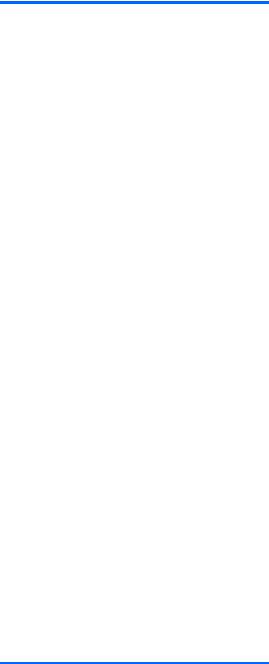
Vajaliku teabe leidmine
Arvutiga on kaasas mitmesuguseid ressursse, mis on abiks erinevate ülesannete täitmisel.
Ressursid |
Täiendav teave |
|
|
|
|
Kiirhäälestuse teabeleht |
● |
Kuidas arvutit häälestada |
|
● |
Arvuti komponentide tuvastamine |
|
|
|
Alustusjuhend |
● |
Arvuti funktsioonid |
Avamiseks toimige järgmiselt. |
● |
Ühenduse loomine traadita võrguga |
Valige Start > Spikker ja tugi > Kasutusjuhendid. |
● |
Klaviatuuri ja osutusseadmete kasutamine |
– või – |
● |
Kõvaketta ja mälumoodulite asendamine või täiendamine |
Valige Start > Kõik programmid > HP > HP |
● |
Varundus ja taaste |
Documentation (HP dokumendid). |
● |
Klienditoe poole pöördumine |
|
||
|
● |
Arvuti spetsifikatsioon |
|
|
|
HP sülearvutite teatmik |
● |
Toitehaldusfunktsioonid |
Avamiseks toimige järgmiselt. |
● |
Aku tööea pikendamine |
Valige Start > Spikker ja tugi > Kasutusjuhendid. |
● |
Arvuti multimeediumifunktsioonide kasutamine |
– või – |
● |
Arvuti kaitsmine |
Valige Start > Kõik programmid > HP > HP |
● |
Arvuti hooldus |
Documentation (HP dokumendid). |
● |
Tarkvara värskendamine |
|
||
|
|
|
Spikker ja tugi |
● |
Operatsioonisüsteemi teave |
Spikri ja toe rakenduse avamiseks valige Start > |
● |
Tarkvara, draiverite ja baasvahetussüsteemi BIOS |
Spikker ja tugi. |
|
värskendamine |
MÄRKUS. Riigivõi piirkonnapõhise toe saamiseks |
● |
Tõrkeotsinguvahendid |
avage veebiaadress http://www.hp.com/support, valige |
● |
Juurdepääs tehnilisele toele |
riik/piirkond ja järgige ekraanil kuvatavaid juhiseid. |
||
|
|
|
Normatiiv-, ohutusja keskkonnamärkused |
● |
Normatiivne ja ohutusalane teave |
Avamiseks toimige järgmiselt. |
● |
Teave akude utiliseerimise kohta |
Valige Start > Spikker ja tugi > Kasutusjuhendid. |
|
|
– või – |
|
|
Valige Start > Kõik programmid > HP > HP
Documentation (HP dokumendid).
2 Peatükk 1 Tere tulemast
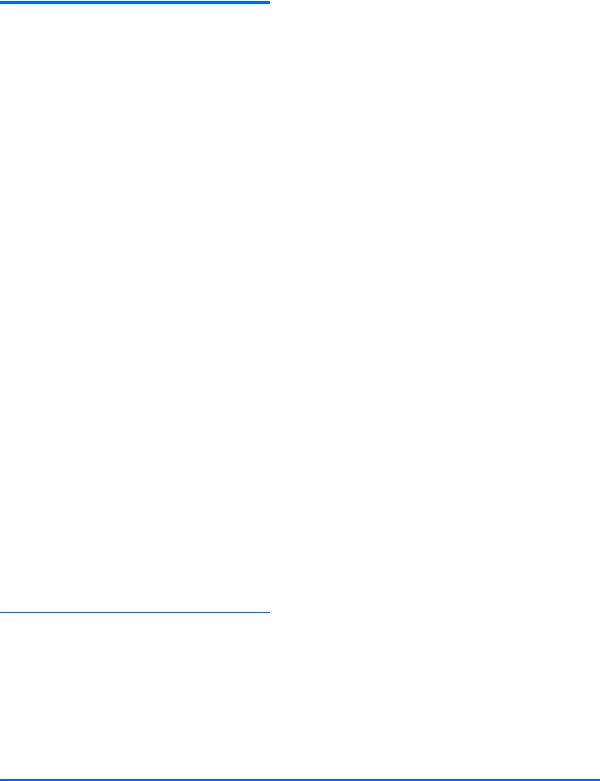
Ressursid |
Täiendav teave |
||
|
|
||
Ohutuse ja mugavuse juhend |
● Töökoha korralik häälestus, arvutikasutajate kehahoiak, |
||
Juhendile ligipääsemine: |
|
tervisekaitse ja tööharjumused |
|
● Elektrija mehaanilise ohutuse alane teave |
|||
Valige Start > Spikker ja tugi > Kasutusjuhendid. |
|||
|
|
||
– või – |
|
|
|
Valige Start > Kõik programmid > HP > HP |
|
|
|
Documentation (HP dokumendid). |
|
|
|
– või – |
|
|
|
siirduge aadressile http://www.hp.com/ergo. |
|
|
|
|
|
||
Brošüür Worldwide Telephone Numbers |
HP tugitelefonide numbrid |
||
(Rahvusvahelised telefoninumbrid) |
|
|
|
Brošüür on arvutiga kaasas. |
|
|
|
|
|
|
|
HP veebileht |
● |
Tugiteave |
|
Veebilehele ligipääsuks minge sellele aadressile |
● Osade tellimine ja täiendava abi saamine |
||
http://www.hp.com/support. |
● Tarkvara, draiverite ja BIOS-i värskendamine |
||
|
|||
|
● |
Seadmele saadaolevad tarvikud |
|
|
|
||
Piiratud garantii* |
Garantiiteave |
||
Garantiile ligipääsemine: |
|
|
|
Valige Start > Spikker ja tugi > Kasutusjuhendid >
View Warranty Information (Kuva garantiiteave).
– või –
Valige Start > Kõik programmid > HP > HP
Documentation (HP dokumendid) > View Warranty
Information (Kuva garantiiteave).
– või –
siirduge aadressile http://www.hp.com/go/ orderdocuments.
*Leiate just teie tootele rakenduva HP piiratud garantii oma arvuti elektroonilistest juhenditest ja/või kaasasolevalt CD-/DVD- plaadilt. Mõnes riigis/regioonis on HP piiratud garantii kaasas paberkandjal. Riigis/regioonis, kus garantii ei ole kaasas trükitult, võite küsida trükitud koopiat veebiaadressilt http://www.hp.com/go/orderdocuments või kirjutada HP-le järgmistel aadressidel.
●Põhja-Ameerika: Hewlett-Packard, MS POD, 11311 Chinden Blvd, Boise, ID 83714, USA
●Euroopa, Lähis-Ida, Aafrika: Hewlett-Packard, POD, Via G. Di Vittorio, 9, 20063, Cernusco s/Naviglio (MI), Itaalia
●Aasia ja Vaikse ookeani piirkond: Hewlett-Packard, POD, P.O. Box 200, Alexandra Post Office, Singapur 911507 Lisage oma toote number, garantiiaeg (selle leiate seerianumbri märgiselt), nimi ja postiaadress.
Vajaliku teabe leidmine |
3 |
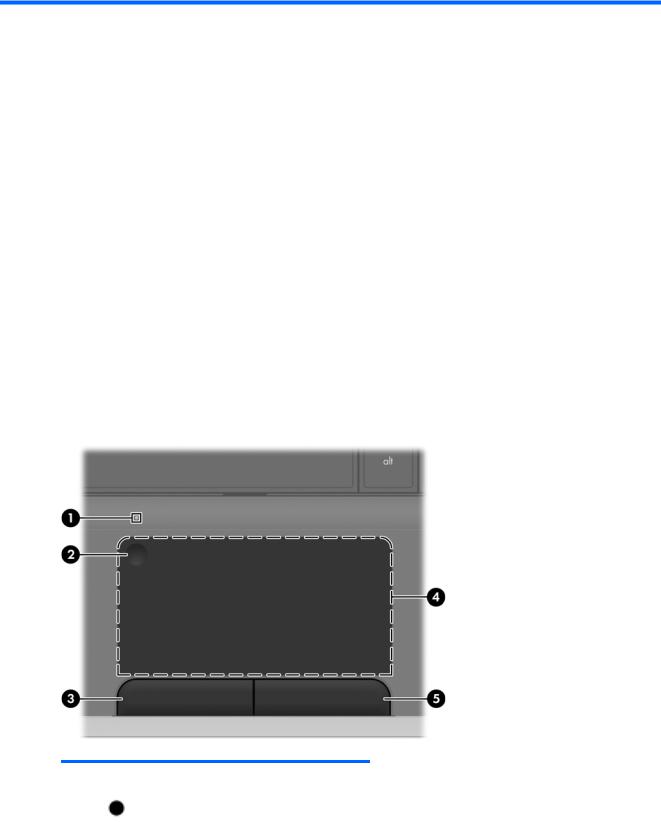
2 Arvuti tundmaõppimine
●Ülaosa
●Esikülg
●Parem külg
●Vasak külg
●Ekraan
●Põhi
Ülaosa
Puuteplaat
Komponent |
|
Kirjeldus |
|
|
|
|
|
(1) |
Puuteplaadi märgutuli |
● |
Väljas: puuteplaat on sisse lülitatud. |
|
|
● |
Kollane: puuteplaat on välja lülitatud. |
|
|
|
|
(2) |
Puuteplaadi nupp |
Lülitab puuteplaadi sisse või välja. Puuteplaadi sissevõi |
|
|
|
väljalülitamiseks koputage puuteplaadi nuppu kaks korda. |
|
|
|
|
|
4 Peatükk 2 Arvuti tundmaõppimine
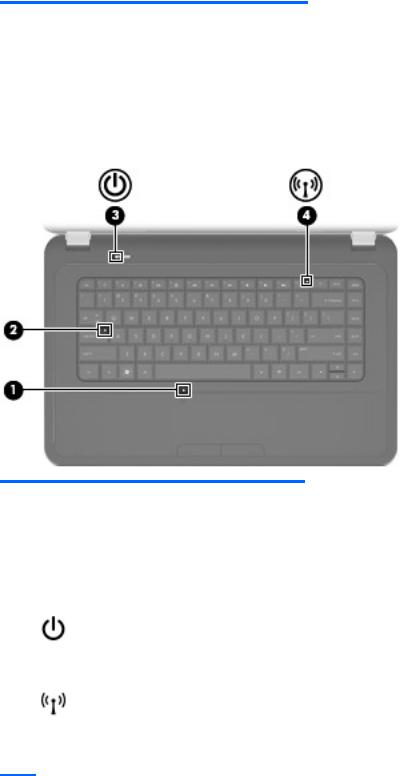
Komponent |
|
Kirjeldus |
|
|
|
(3) |
Puuteplaadi vasakpoolne nupp |
Toimib samamoodi nagu välise hiire vasakpoolne nupp. |
|
|
|
(4) |
Puuteplaadiala |
Liigutab kursorit ja valib või aktiveerib ekraanil üksusi. |
|
|
|
(5) |
Puuteplaadi parempoolne nupp |
Toimib samamoodi nagu välise hiire parempoolne nupp. |
|
|
|
Märgutuled
Komponent |
|
Kirjeldus |
|
|
|
(1) |
Puuteplaadi märgutuli |
● Väljas: puuteplaat on sisse lülitatud. |
|
|
● Kollane: puuteplaat on välja lülitatud. |
|
|
|
(2) |
Suurtäheluku märgutuli |
● Valge: suurtähelukk on sisse lülitatud. |
|
|
● Väljas: suurtähelukk on väljas. |
|
|
|
(3) |
Toite märgutuli |
● Sees: arvuti on sisse lülitatud. |
|
|
● Vilgub: arvuti on unerežiimis. |
|
|
● Väljas: arvuti on välja lülitatud või talveunerežiimis. |
|
|
|
(4) |
Traadita ühenduse märgutuli |
● Valge: sisseehitatud traadita ühenduse seade (näiteks |
|
|
traadita kohtvõrgu (WLAN) ja/või Bluetooth®-seade) on |
|
|
sisse lülitatud. |
● Kollane: kõik traadita ühenduse seadmed on välja lülitatud.
Ülaosa 5
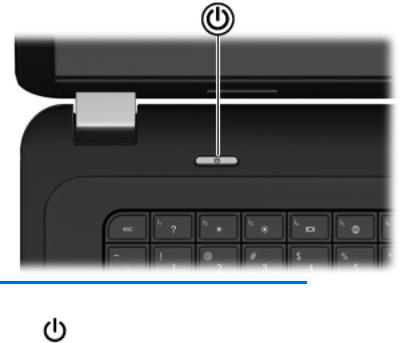
Nupud
Komponent |
Kirjeldus |
|
|
Toitenupp |
● Kui arvuti on välja lülitatud, vajutage seda nuppu arvuti |
|
sisselülitamiseks. |
|
● Kui arvuti on sisse lülitatud, vajutage seda nuppu |
|
unerežiimi aktiveerimiseks. |
|
● Kui arvuti on unerežiimis, vajutage seda nuppu |
|
unerežiimist väljumiseks. |
|
● Kui arvuti on talveunerežiimis, vajutage seda nuppu |
|
talveunerežiimist väljumiseks. |
|
Kui arvuti ei reageeri ja Windowsi® sulgemistoimingutest |
|
pole abi, vajutage toitenuppu ja hoidke seda vähemalt |
|
5 sekundit all, et arvuti välja lülitada. |
|
Toitesätete kohta lisateabe saamiseks valige Start > |
|
Juhtpaneel > Süsteem ja turve > Energiarežiimi |
|
suvandid või lugege HP sülearvutite teatmikku. |
|
|
6 Peatükk 2 Arvuti tundmaõppimine
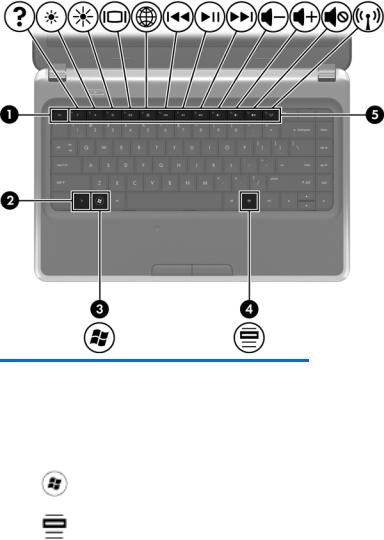
Klahvid
Komponent |
|
Kirjeldus |
|
|
|
(1) |
Klahv esc |
Kuvab süsteemiteabe, kui vajutada koos klahviga fn. |
|
|
|
(2) |
Klahv fn |
Täidab tihti kasutatavaid süsteemifunktsioone, kui vajutada |
|
|
koos mõne funktsiooniklahviga, klahviga num lk või |
|
|
klahviga esc. |
|
|
|
(3) |
Windowsi logo klahv |
Kuvab Windowsi menüü Start. |
|
|
|
(4) |
Windowsi rakenduse klahv |
Kuvab kursori all olevate üksuste kiirmenüü. |
|
|
|
(5) |
Toiminguklahvid |
Täidavad tihti kasutatavaid süsteemifunktsioone. |
|
|
|
Ülaosa 7

Esikülg
Komponent |
Kirjeldus |
|
|
Kõlarid (2) |
Toovad kuuldavale heli. |
|
|
8 Peatükk 2 Arvuti tundmaõppimine
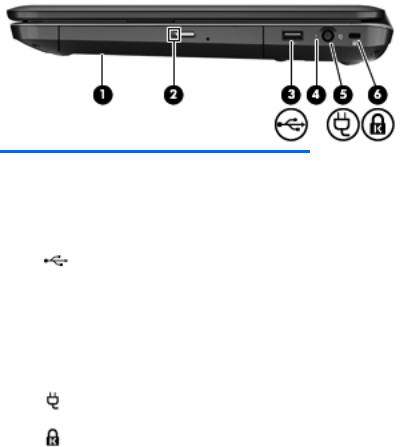
Parem külg
Komponent |
|
Kirjeldus |
|
|
|
(1) |
Optiline draiv |
Loeb optilisi kettaid ja kirjutab (ainult teatud mudelitel) |
|
|
neile. |
|
|
|
(2) |
Optilise draivi märgutuli |
Roheline: optiline draiv on kasutusel. |
|
|
|
(3) |
USB-port |
Ühendab USB-seadme. |
|
|
|
(4) |
Vahelduvvooluadapteri märgutuli |
● Vilkuv valge: aku on tühjaks saamas. |
|
|
● Põlev valge: arvuti on ühendatud välistoitega. |
|
|
● Kollane: arvuti laeb akut. |
|
|
● Väljas: arvuti pole välistoitega ühendatud. |
|
|
|
(5) |
Toitejuhtme ühenduspesa |
Ühendab vahelduvvooluadapteri. |
|
|
|
(6) |
Turvakaabli pesa |
Ühendab arvutiga turvakaabli. |
|
|
MÄRKUS. Turvakaabel on mõeldud arvuti kaitseks, kuid |
|
|
see ei pruugi arvuti väärkasutust ega vargust ära hoida. |
|
|
|
Parem külg |
9 |
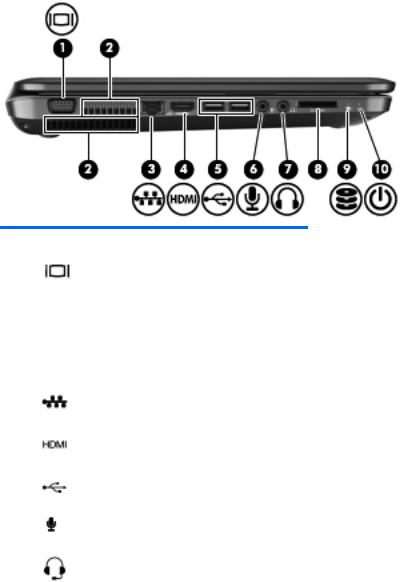
Vasak külg
Komponent |
|
Kirjeldus |
|
|
|
(1) |
Välise monitori port |
Ühendab välise VGA-liidesega monitori või projektori. |
|
|
|
(2) |
Ventilatsiooniavad (2) |
Tagavad õhuvoolu sisemiste komponentide jahutamiseks. |
|
|
MÄRKUS. Arvuti ventilaator käivitub sisemiste |
|
|
komponentide jahutamiseks ja ülekuumenemise |
|
|
vältimiseks automaatselt. Arvuti kasutamisel on tavaline, et |
|
|
sisemine ventilaator aeg-ajalt sisse või välja lülitub. |
|
|
|
(3) |
RJ-45-pistikupesa (võrk) |
Ühendab võrgukaabli. |
|
|
|
(4) |
HDMI-port |
Ühendab helivõi videolisaseadme (nt kõrglahutusvõimega |
|
|
teleri või ühilduva digitaalvõi helikomponendi). |
|
|
|
(5) |
USB-pordid (2) |
Ühendavad USB-seadmed. |
|
|
|
(6) |
Helisisendi (mikrofoni) pistikupesa |
Ühendab arvutiga peakomplekti mikrofoni, kaherealise |
|
|
stereomikrofoni või monomikrofoni. |
|
|
|
(7) |
Heliväljundi (kõrvaklappide) pistikupesa |
Toob kuuldavale heli, kui ühendatud aktiivstereokõlarite, |
|
|
kõrvaklappide, kuularite, peakomplekti või teleri |
|
|
helisüsteemiga. |
|
|
HOIATUS! Enda vigastamise ohu vähendamiseks |
|
|
reguleerige enne kõrvaklappide, kuularite või peakomplekti |
|
|
kasutamist helitugevust. Lisateavet ohutuse kohta leiate |
|
|
dokumendist „Normatiiv-, ohutusja keskkonnamärkused”. |
|
|
MÄRKUS. Kui sellesse pistikupessa on ühendatud mõni |
|
|
seade, on arvuti kõlarid keelatud. |
|
|
|
(8) |
Digitaalandmekandja pesa |
Toetab järgmisi digitaalkaardivorminguid: |
|
|
● MMC-kaart (MultiMediaCard) |
|
|
● SD-mälukaart (Secure Digital) |
|
|
|
10 Peatükk 2 Arvuti tundmaõppimine
